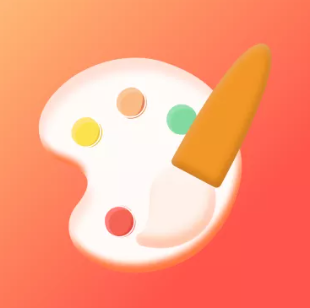

筆者前一段時間看了《林海雪原》後,就喜歡上了連續劇裏麵的小白鴿這個角色。不如……不如就做個卡通版的小白鴿MM賀卡吧!說幹就幹!
創作工具:Photoshop 7.0 Painter 8.0
1. 首先,在白色的A4打印紙上畫一個可愛MM。給她穿上小白鴿的衣服:皮帽和軍大衣,還有毛織圍巾,如圖1所示,卡通風格中體現了懷舊的俄羅斯感覺。

圖1 畫稿
2. 將底稿掃描進電腦後,看起來顏色有些發灰,而且不太幹淨。在Photoshop中打開草稿圖片,選擇“圖像→調整→曲線”進入曲線編輯窗口(如圖2)。

圖2 曲線編輯窗口
3. 調整後使背景還原成白色畫紙,使人物的線條變得清晰明確(如圖3)。

圖3 幹淨的底稿
接著,就要使用Painter上色了,Painter這款軟件是世界上最著名的模擬真實美術工具特性的數碼繪畫軟件,在數碼繪畫行業中和Photoshop齊名。不同的是,Photoshop是以處理圖片見長,而Painter的優勢則是繪畫。
4. 在Painter中打開圖片,點擊右上角的“畫筆”按鍵,彈出“畫筆”窗口(如圖4)。

圖4 畫筆窗口
選擇最下方的“Water Color”畫筆,再點選右上角的“筆觸類型”按鍵,選擇一種自己喜歡的筆觸,筆者在這裏選擇了“Soft Camel”筆觸。

圖5 小白鴿的臉蛋兒
6. 接下來,新建一個水彩圖層,描繪她的紅色圍巾,著重體現圍巾的立體感(如圖6)。

圖6 小白鴿的圍巾兒
新建另一個水彩圖層,繼續為麻花辮子上色。這裏選擇棕褐色的發色,並注重受光與背光的角度(如圖7)。

圖7 小白鴿的辮子兒
7. 新建一個水彩圖層,另換一種筆觸。開始為外套和帽子上色。在不同層中調整色彩,剔除各層之間的重合部分後合並圖層。現在人物已經基本完成(如圖8)!

圖8 完成後的小白鴿

圖9 雪花圖案
8. 回到Photoshop中,新建一個正方形圖片文件,畫幾個形狀不同的藍色雪花(如圖9)。選擇“編輯→定義畫筆→好”。選擇畫筆工具再點擊界麵右上方的“畫筆調板”,勾選“動態形狀”、“散布”與“動態顏色” 選項(如圖10)。

圖10 畫筆調板
9. 打開畫好的“小白鴿”。現在有了大小不一且不規則分布的雪花筆觸,就可以畫出“雪中的小白鴿”了(如圖11)!

圖11 雪中的小白鴿
10. 現在就缺賀詞了,使用文字工具在圖片上輸入賀詞“深深祝福”字樣(如圖12)。

圖12 選中文字邊緣
11. 使用漸變工具選擇“透明彩虹”。在文字中拖動光標,得到彩虹漸變文字(如圖13)。

圖13 彩虹文字
12. 對文字進行“編輯→描邊”後,對這個文字圖層進行複製,把這個文字層填充藍色。拖動這個文字圖層到彩虹文字層的下層,挪動到彩虹字的右下方,執行“濾鏡→高斯模糊”,得到文字的陰影效果(如圖14)。

圖14 有立體感的文字
13. 最後,蓋上一枚自己的圖章,用打印機把圖片噴在照片紙上,到此,送給朋友的禮物終於完成了(如圖15)。

圖15 賀卡的最終效果